Wenn Sie ein Technikbegeisterter oder in irgendeiner Weise vertraut sindUm den aktuellen Technologietrends gerecht zu werden, müssen Sie sich mit HDMI (High-Definition Multimedia Interface) auskennen. Es handelt sich um eine kompakte Audio- / Video-Schnittstelle zur Übertragung digitaler Daten, die vor allem nach der Einführung von HD-Inhalten (High-Definition) zum Mainstream wurde. Das Gute an HDMI im Vergleich zu DVI ist, dass es Audio- und Video-Feeds über ein Kabel überträgt und empfängt. Wenn Sie also eine Verbindung herstellen müssen, sagen Sie, dass Ihr Laptop an einen LCD / PLASMA-Fernseher oder ein Videodisplay mit eingebauten Lautsprechern angeschlossen ist benötigen Sie keine separaten Audio- und Videokabel. HDMI ist mittlerweile in vielen Geräten zu finden, ebenso in Computern. Das Problem liegt jedoch in der Art und Weise, wie Windows 7 den Wechsel zwischen Standard- und HDMI-Audioausgabegerät handhabt. Sie müssen die Windows-Systemsteuerung aufrufen, die Audioeinstellungen öffnen und HDMI-Audio als Standardgerät auswählen, um die Lautsprecher Ihres LCD zu aktivieren. All dies zu tun, kann für eine Person, die häufig zwischen verschiedenen Monitoren wechselt, etwas ärgerlich sein. Wenn Sie diesen Job schneller erledigen möchten, können Sie verwenden Win7AudioSwitcher, was diesen Prozess automatisiert. Lesen Sie weiter, um herauszufinden, wie.
Win7AudioSwitcher ist eine Open Source-AnwendungDamit können Sie zwischen Audiogeräten wechseln. Bei komplizierten Schnittstellendesigns ist kein Eingriff erforderlich, da sie sich in der Taskleiste befinden. Sie können direkt von Ihrem Desktop aus zwischen Audiogeräten wechseln, indem Sie mit der rechten Maustaste auf das Symbol in der Taskleiste klicken und das gewünschte Audiogerät auswählen. Das Besondere an diesem Tool ist die Fähigkeit, das auf dem primären Monitor basierende Standard-Audiogerät zu merken und das Audiogerät automatisch zu erkennen und zu wechseln, wenn sich der primäre Monitor ändert. Dadurch entfällt der langwierige Vorgang, die Audioeinstellungen aufzurufen und das angeschlossene Gerät jedes Mal als Standard auszuwählen.

Die Anwendung zeigt eine Benachrichtigung in der unteren rechten Ecke des Bildschirms an, wenn die Anwendung zwischen verschiedenen Anzeigen wechselt.
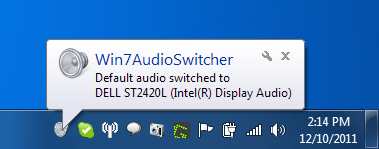
Wir haben zuvor QucikSoundSwitch und behandeltVista Audio Changer-Anwendungen, mit denen über die Taskleiste problemlos zwischen Audiogeräten gewechselt werden kann, denen jedoch die automatische Umschaltoption fehlt. Also, Win7AudioSwitcher nimmt die Punkte in dieser Hinsicht. Die Anwendung funktioniert unter Windows 7.
Laden Sie Win7AudioSwitcher herunter













Bemerkungen